
Учебные пособия / AI09_2UP
.pdf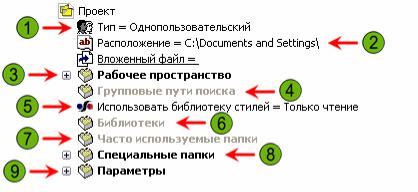
Рис. 1.15
1.Тип: Определение типа проекта. Если Autodesk Vault не установлен, создаются только файлы однопользовательского проекта.
2.Расположение: Отображается физическое местоположение файла проекта.
3.Рабочее пространство: Личная область, в которой выполняется редактирование индивидуальных копий файлов проекта. Только один разработчик должен иметь доступ к файлам в папке, открытой в рабочем пространстве.
4.Групповые пути поиска: В этой группе можно определять несколько путей поиска для доступа к файлам. Эта возможность используется, когда требуется добавить уровни организации файлов проекта или получить доступ к файлам другого разработчика.
5.Использование библиотек стилей: Определяет, используется ли в проекте библиотека стилей. Варианты — "Да", "Только чтение" и "Нет".
6.Библиотеки: Эта категория используется для задания путей поиска библиотек деталей. Библиотеки могут содержать стандартные компоненты, используемые в проектах, а также – часто используемые детали собственной разработки. Общим для всех библиотек является то, что данный путь считается доступным программе только для чтения, а детали, хранящиеся по указанному пути поиска в библиотеке, изменяются редко или никогда не изменяются. У каждой папки, определенной в библиотеке, должно быть информативное неизменное имя (оно хранится в ссылке, и поэтому при изменении имени библиотеки ссылки на нее становятся недействительными).
7.Часто используемые папки: Эта группа используется для определения путей к вложенным папкам в рамках структуры папок проекта.
8.Специальные папки: В этой группе содержатся параметры для определения местоположения папок библиотек стилей, шаблонов и файлов библиотеки компонентов.
9.Параметры: Эти свойства используются для задания конкретных параметров файла проекта.
19
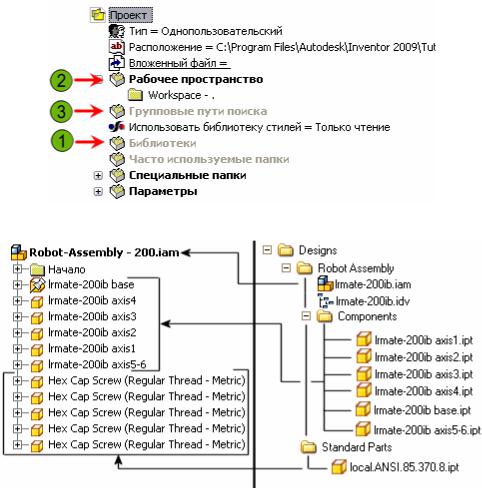
Рис. 1.16
Рис. 1.17
Относительные пути в файлах проекта. При добавлении путей в каждую категорию в программе запоминаются только относительные пути. При формировании относительного пути из текста, определяющего путь, удаляется местонахождение файла проекта, а остальная часть пути сохраняется. Использование относительных путей облегчает перенос файлов проекта и наборов данных в другое местоположение. При просмотре путей в каждой категории параметр пути начинается с точки «.», за которой следует местоположение папки относительно физического местоположения файла проекта. В следующем примере (рис. 1.18) файл Robot-Assembly.ipj хра-
нится в папке C:\Designs\Robot Assembly.
Хранение в файле проекта только относительных путей позволяет физически перемещать всю структуру папок в другое место или на другое запоминающее устройство. Так как папки сохраняют свое положение относительно места хранения файла проекта, программа всегда может найти необходимые файлы.
20

|
Рис. 1.18 |
|
|
1. |
Местоположение файла проекта |
3. |
Полный путь |
2. |
Относительный путь |
4. |
Полный путь |
В проектах имеется категория "Часто используемые папки", в которую можно занести часто используемые вложенные папки для доступа к файлам Autodesk Inventor. Добавление вложенных папок в эту категорию упрощает задачу перемещения по таким папкам при открытии файлов. Важно отметить следующее.
−Такая папка должна быть указана как вложенная в существующем пути поиска файлов в проекте, над которым ведется работа.
−Записи папок не влияют на процедуру поиска файлов и используются только в целях облегчения навигации при открытии и сохранении файлов.
На рис. 1.19 представлен файл проекта, содержащий несколько путей в категории "Часто используемые папки".
Рис. 1.19
В диалоговых окнах "Открыть" и "Сохранить" отображается местонахождение часто используемых вложенных папок (рис. 1.20). Щелкните соответствующее имя папки в списке "Расположения", чтобы перейти к нужной папке.
21

Рис. 1.20
Специальные папки. Параметры папки определяют, где хранятся файлы уровня проекта, такие как шаблоны и стили (рис. 1.21).
Рис. 1.21
1.Конструкторские данные: Указывается, где хранятся определения стилей для проекта.
2.Шаблоны: Указывается местонахождение шаблонов документов Autodesk Inventor для данного проекта.
3.Файлы библиотеки компонентов: Указывается местонахождение файлов библиотеки компонентов, используемых в данном проекте.
22

Параметры проекта. Для каждого проекта можно задать следующие параметры (рис. 1.22).
Рис. 1.22
1.Использовать библиотеку стилей: Указывает, будут ли библиотеки стилей использоваться всеми файлами, созданными в данном проекте.
Да: указывает, что все файлы используют библиотеку стилей для хранения свойств, связанных состилями, идляуправленияэтимисвойствами. Только для чтения: указывает, что при использовании библиотеки стилей всеми файлами запись в нее запрещена.
Нет: указывает, что все свойства, связанные со стилями, будут определены в шаблонах, а библиотека стилей использоваться не будет.
2.Число сохраняемых прежних версий: Указывается число сохраняемых версий при сохранении изменений. Прежние версии каждого файла хранятся во вложенной папке "Старые версии".
3.Только уникальные имена файлов: Указывается, должны ли все файлы проекта иметь уникальные имена (параметр не применяется к библиотекам). Да: указывает, что в данном проекте не используются повторяющиеся имена файлов. Чтобы найти имя файла, программа выполняет поиск по
всем редактируемым папкам проекта, даже если в последний раз доступ к файлу осуществлялся из другой папки.
Нет: указывает, что в данном проекте есть повторяющиеся имена файлов. Если при поиске файлов найдены повторяющиеся имена файлов, открывается диалоговое окно "Поиск файлов", в котором можно найти правильный файл для восстановления ссылки вручную.
4.Имя: Указывается имя файла проекта.
5.Ярлык: Указывается имя ярлыка файла проекта.
6.Владелец: Указывается владелец проекта, обычно это ведущий инженер или администратор САПР.
7.Код версии: Указывается версия данных завершенного проекта. Если проект используется другим проектом в качестве библиотеки, по коду версии можно идентифицировать используемый проект.
23
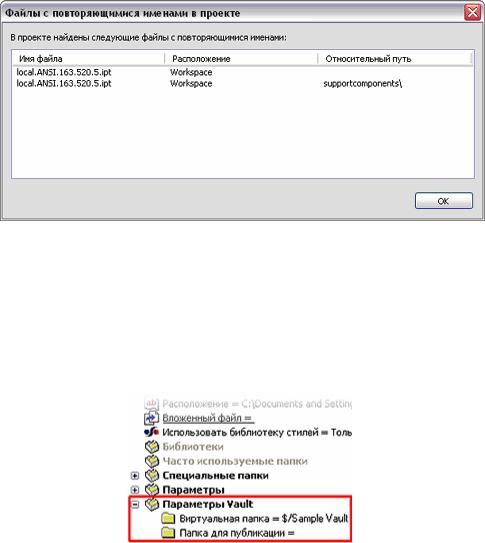
Результаты поиска заносятся в список в диалоговом окне "Файлы с повторяющимися именами в проекте".
Рис. 1.23
Использование уникальных имен файлов в проекте гарантирует, что будут найдены правильные файлы при открытии сборки или документа, в котором есть ссылки на другие файлы AI.
Параметры Vault. На следующем рисунке представлены параметры, определяющие работу хранилища Vault. Эти параметры отображаются, только если установлена программа Autodesk Vault.
Рис. 1.24
Создание файла проекта Файлы проектов начинают создавать с помощью Мастера (рис.
1.25), который позволяет задать соответствующую информацию, такую как имя проекта, папка рабочего пространства и имена библиотек для выполнения импорта из других проектов. После завершения начального этапа создания необходимо добавить обязательные пути к категориям, которые потребуется использовать.
Вызов: «Проекты»
−Меню: Файл > Проекты
−Диалоговое окно "Открытие" или "Создание": Проекты
−Меню Windows: Пуск > Все программы > Autodesk > Autodesk Inventor 2009 > Сервис > Редактор проектов
24
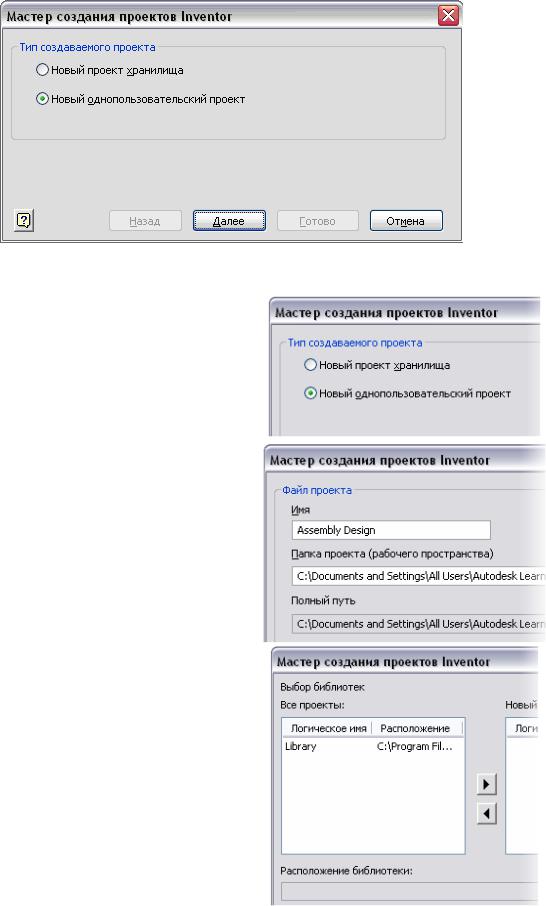
Рис. 1.25
Процедура: Создание файла однопользовательского проекта
1.Для доступа к диалоговому окну "Проекты" откройте меню "Файл" > "Проекты".
2.Выберите тип "Новый однопользовательский проект" и нажмите кнопку "Далее".
3.В поле "Имя" введите имя проекта. В поле "Папка проекта (рабочего пространства)" укажите местонахождение файлов для данного проекта. Нажмите кнопку "Далее".
4.Если имеются проекты с определенными библиотеками, они отображаются в данном списке. Эту информацию можно использовать для копирования путей к библиотекам из других файлов проекта.
−Нажмите кнопку "Готово", чтобы создать проект.
−Если предлагается создать путь, нажмите кнопку "ОК".
25

Редактирование файлов проекта Для редактирования проектов можно использовать внутренний
редактор проектов или независимый редактор проектов, который открывается с помощью меню "Пуск" в Microsoft Windows. В разделе "Выбор проекта" выберите проект для редактирования. В области "Редактирование проекта" выберите категорию или параметр, которые требуется изменить. В зависимости от редактируемого элемента различные параметры отображаются в контекстном меню и справа от области "Редактирование проекта".
Вызов: «Проекты»
−Меню: Файл > Проекты
−Меню Windows: Пуск > Все программы > Autodesk > Autodesk Inventor 2009 > Сервис > Редактор проектов
Параметры. При редактировании проектов ПКМ щелкните категорию или параметр, чтобы вывести на экран инструменты редактирования, имеющиеся в контекстном меню.
Рис. 1.26
Перед редактированием активного проекта необходимо закрыть все открытые файлы в AI.
26
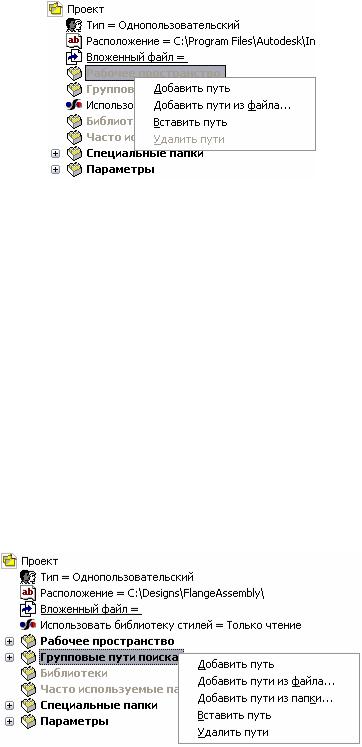
Параметры категорий "Рабочее пространство" и "Библиотека"
|
Рис. 1.27 |
|
Параметр |
Описание |
|
|
Этот параметр используется для добавления пу- |
|
Добавить |
ти в категорию рабочего пространства. Введите име- |
|
путь |
нованный ярлык и путь поиска в полях под данной |
|
|
категорией. |
|
Добавить |
Этот параметр используется для добавления пу- |
|
ти для рабочего пространства, содержащегося в дру- |
||
пути |
||
гом файле проекта. Открывается диалоговое окно, в |
||
из файла |
||
котором следует выбрать файл проекта. |
||
|
||
Вставить |
Этот параметр используется для вставки пути, |
|
путь |
скопированного в буфер обмена. |
|
Удалить |
Этот параметр используется для удаления всех |
|
пути |
путей из данной категории. |
Варианты путей поиска категории "Рабочая группа"
|
Рис. 1.28 |
Параметр |
Описание |
Добавить |
Этот параметр используется для добавления пу- |
путь |
ти в категорию рабочего пространства. |
27

Параметр |
Описание |
|
Добавить |
Этот параметр используется для добавления пу- |
|
тей для рабочего пространства, содержащегося в дру- |
||
пути |
||
гом файле проекта. Открывается диалоговое окно, в |
||
из файла |
||
котором следует выбрать файл проекта. |
||
|
||
Добавить |
Этот параметр используется для добавления пу- |
|
пути |
ти к выбранному каталогу, включая все вложенные |
|
из папки |
каталоги. |
|
Вставить |
Этот параметр используется для вставки пути, |
|
путь |
скопированного в буфер обмена. |
|
Удалить пути |
Этот параметр используется для удаления всех |
|
путей из данной категории. |
Кнопки редактирования и задания местоположения
Кнопки редактирования и задания местоположения отображаются в правой части диалогового окна "Проекты" (см. рис. 1.26).
Кнопка |
Параметр |
Описание |
|
|
Данный параметр выбирают, чтобы изменить |
|
Вверх |
порядок поиска выбранного пути, переместив |
|
|
его вверх в соответствующей категории. |
|
Вниз |
Данный параметр выбирают, чтобы изменить |
|
порядок поиска выбранного пути, переместив |
|
|
|
его вниз в соответствующей категории. |
|
Добавить |
Выберите данный параметр, чтобы добавить |
|
путь |
путь в выбранную категорию. |
|
Редактиро- |
Выберите данный параметр, чтобы отредакти- |
|
вать путь |
ровать выбранный путь. |
|
Развернуть |
Нажмите данную кнопку, чтобы отобразить |
|
категории "Рабочее пространство" и "Рабочая |
|
|
|
группа" (они скрыты по умолчанию). |
|
|
Находится в интерфейсе редактора проектов. |
|
Найти пов- |
Кнопка "Найти повторяющиеся файлы" ис- |
|
торяющиеся |
пользуется для поиска в текущем проекте |
|
файлы |
файлов с повторяющимися именами с исполь- |
|
|
зованием редактируемых путей поиска. |
|
Настройка |
Эта кнопка используется для открытия диало- |
|
Библиотек |
гового окна "Настроить библиотеки" и для на- |
|
компонентов |
стройки Библиотек компонентов. |
28
